아이폰 홈화면 꾸미기 방법입니다~!
아이폰 홈화면 꾸미기
안녕하세요. IT수리 인사드립니다.
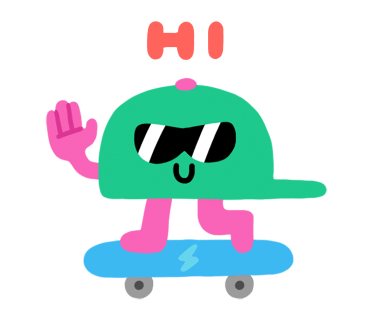
오늘은 아이폰 홈화면 꾸미기 방법에 대해서 알아 볼텐데요.
그 전에 이 방법들은 iOS16 이상 버전에서 활용 할 수 있는 방법들이라는 것을 먼저 말씀드리고 시작하려 합니다.
배경화면을 꾸미는 것에 익숙하지 않으신 분들이라면 이번 기회에 제가 알려드리는 방법들로 아이폰을 예쁘게 꾸며보시길 바랄게용.
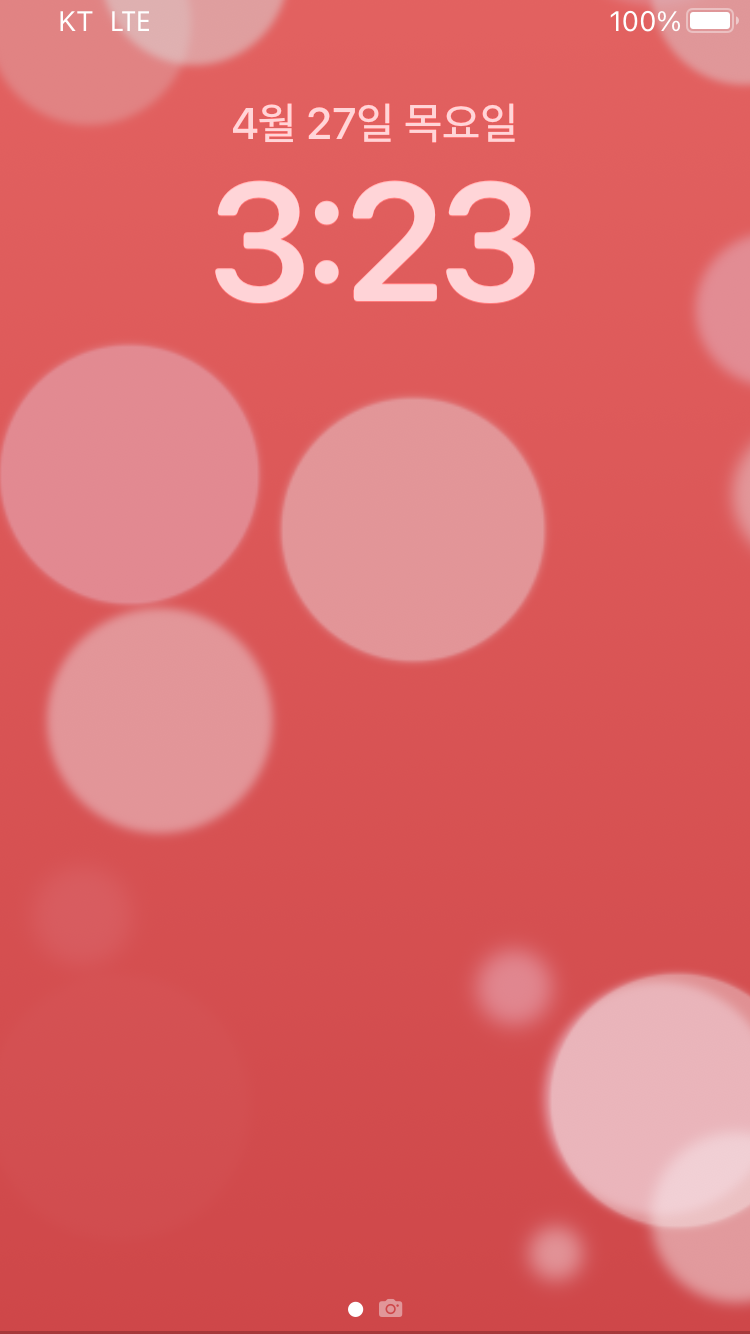
아이폰 잠금화면 꾸미는 방법을 몇 가지 소개해드릴텐데요.
2가지 앱을 이용하여 본인의 취향에 맞게 사용자의 취향에 맞는 이모티콘이나 색상 등을 조합해서
시계 모양뿐만 아니라 위젯 등을 추가 할 수 있는 방법까지 전부 알려드리겠습니다.
1. 잠금화면 시계 모양 및 색상 변경
아이폰 iOS16 자체 기능 사용
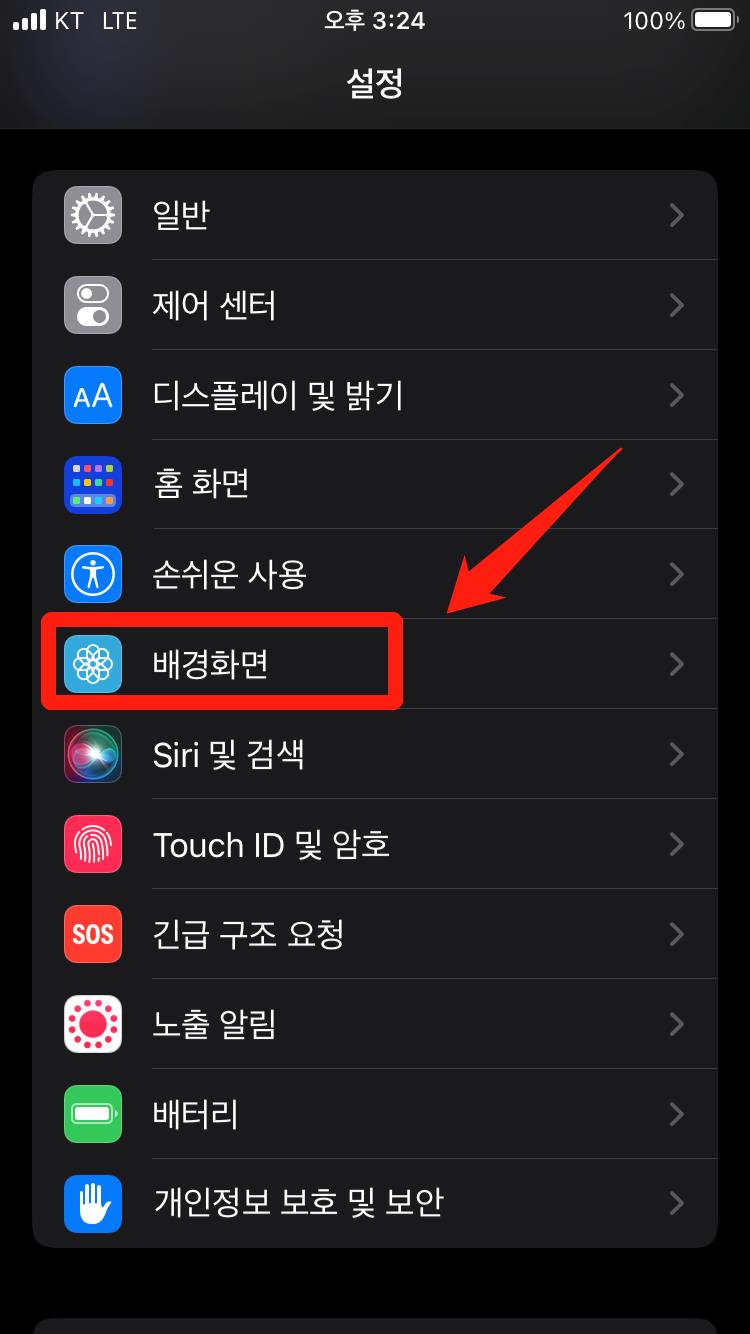
처음 아이폰 잠금화면 꾸미기 위해서는 '설정' 앱을 통해 해당하는 옵션을 선택하여 꾸며 보도록 할 건데요. '설정'앱 내 옵션들 중에 원이 여러개 겹쳐져있는 모양의 아이콘 '배경화면'을 통해서 취향에 맞게 바꿔보겠습니다. 해당 아이콘을 선택해주세요.
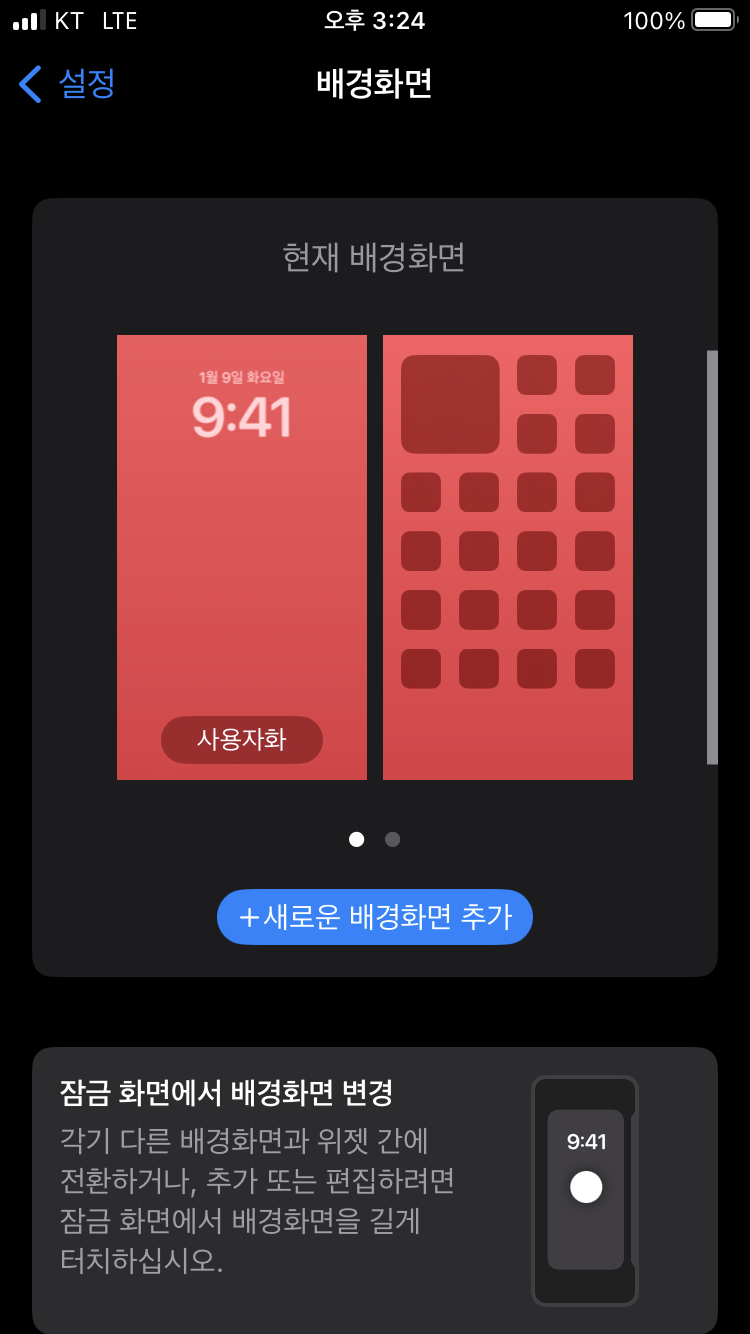
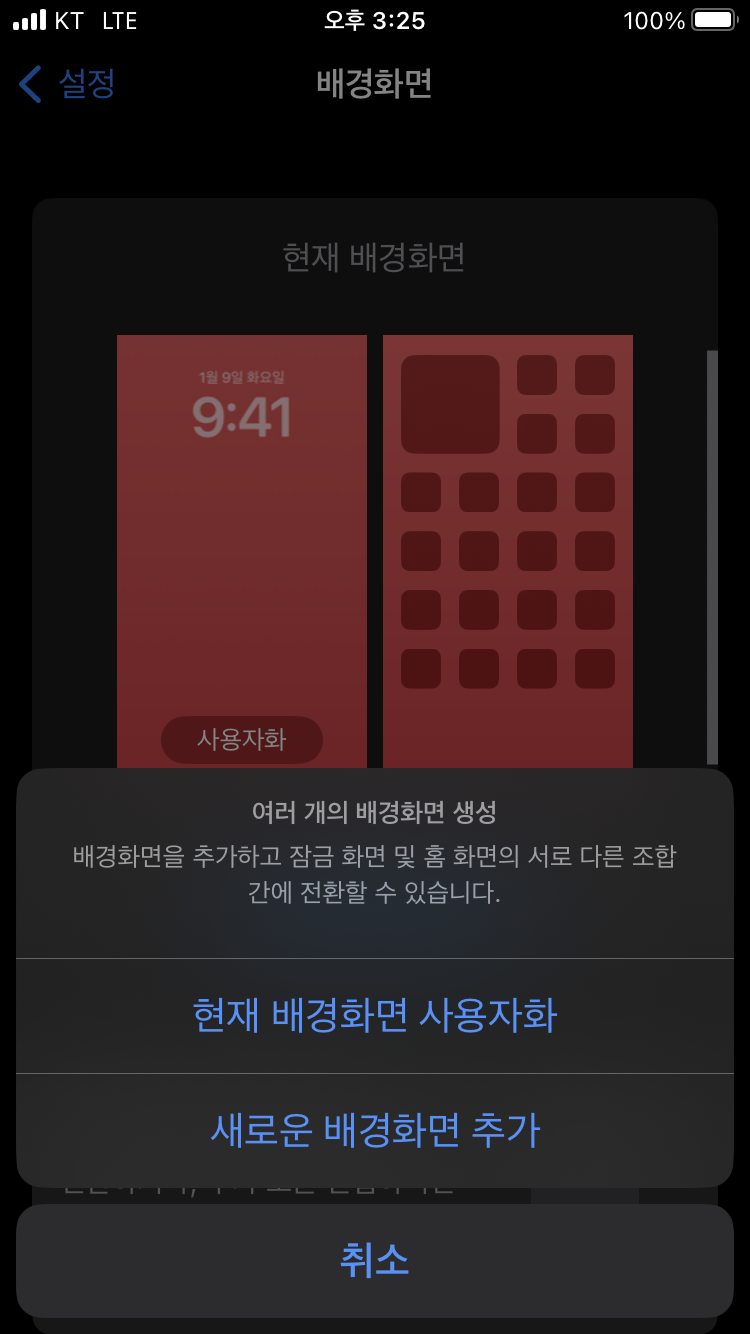
이전엔 잠금화면 및 홈 화면 변경할 수 있도록만 되어 있었는데 iOS16으로 업데이트가 되면서 '사용자화' 기능이 생성된 게 보일겁니다. 이 기능을 선택하여 새로운 배경화면에 대해 사용자화 시켜 주셔야 합니다.
그래야 새 배경화면을 추가하여 편집하거나 아이폰 위젯 꾸미기 등을 할 수 있습니다.
'새로운 항목 추가' 해 주겠습니다.

참고로 새로운 항목 추가 시에는 처음에 배경화면부터 추가하라고 나옵니다. 이후 배경화면 설정 후에는 다른 항목들을 변경할 수 있게 됩니다.
잠금 및 홈으로 설정할 사진들을 먼저 선택해 줍니다.
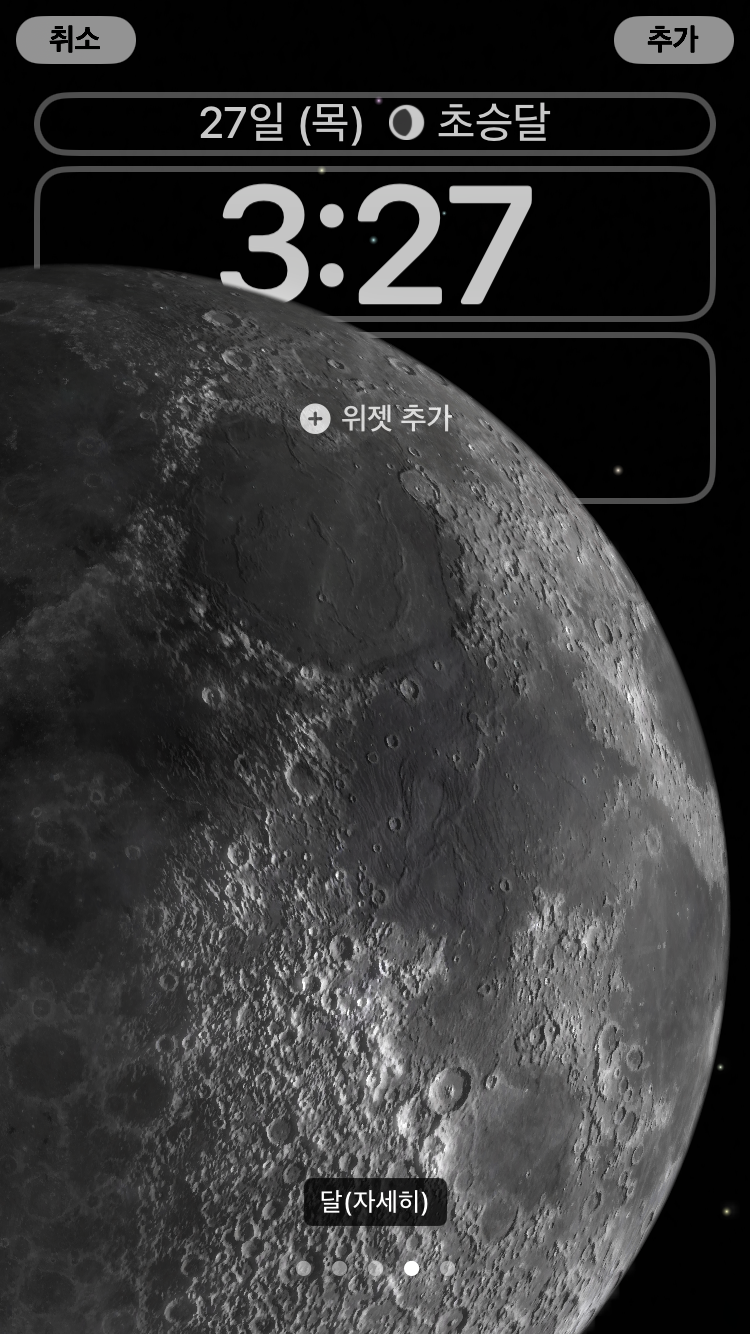
그렇게 하시면 이런 식으로 구역이 나눠진 상태로 날짜 및 요일, 시간, 위젯 추가가 차례대로 뜰 텐데요. 여기에서 가운데에 위치한 시계를 선택하시면 사용자가 원하는 대로 서체와 색삭을 변경할 수 있습니다.
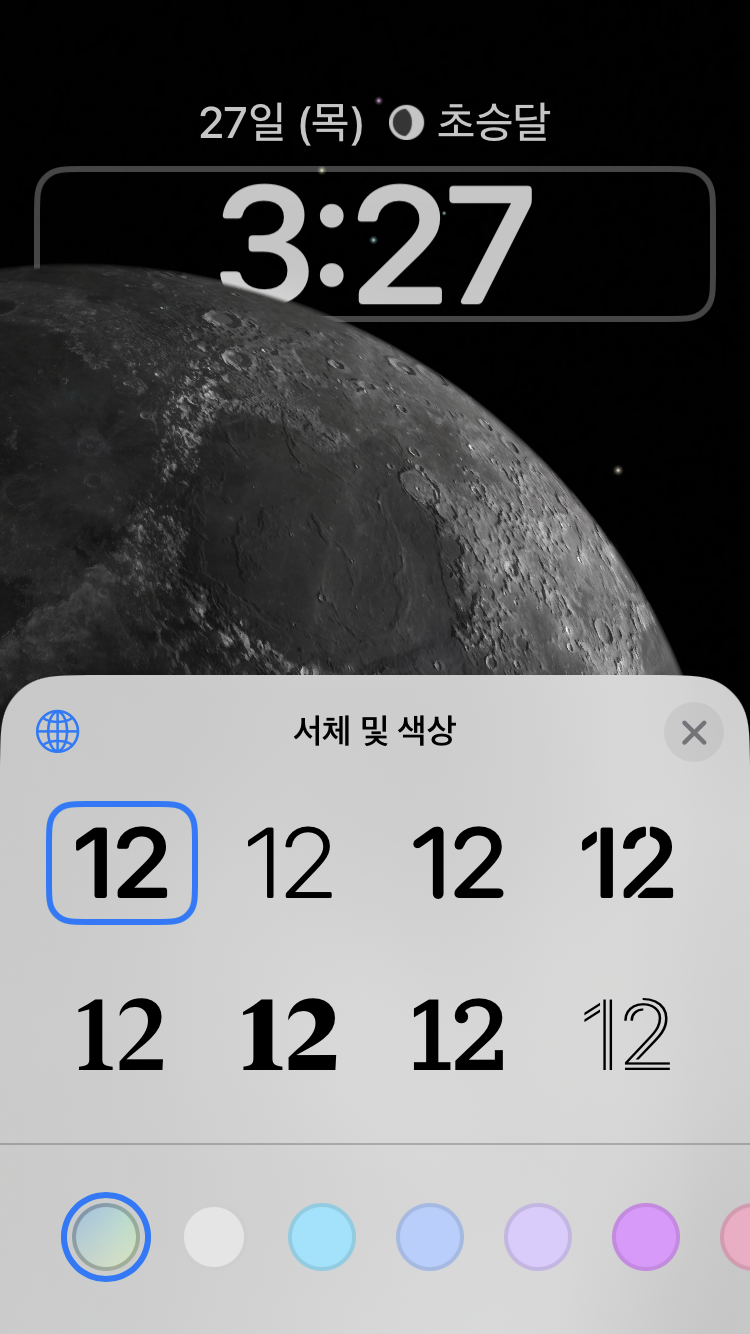
적용 시키면 시계 서체 모양도 다양하고, 적용할 수 있는 색상도 기본적인 색상 이외에도 스펙트럼이나 슬라이더를 사용하여 상세하게 변경할 수 있도록 되어 있답니다.
색상이 한정적이지 않고 배경화면에 맞춰서 설정할 수 있다는 점이 굉장히 인상적이네요.
저 같이 결정장애가 있는 분들은 결정하기 힘들지도 모르겠습니다.
2. 아이폰 위젯 꾸미기 - 날짜 옆 텍스트 및 시계 밑 심볼, 텍스트 적용하기
widgetsmith 앱 사용
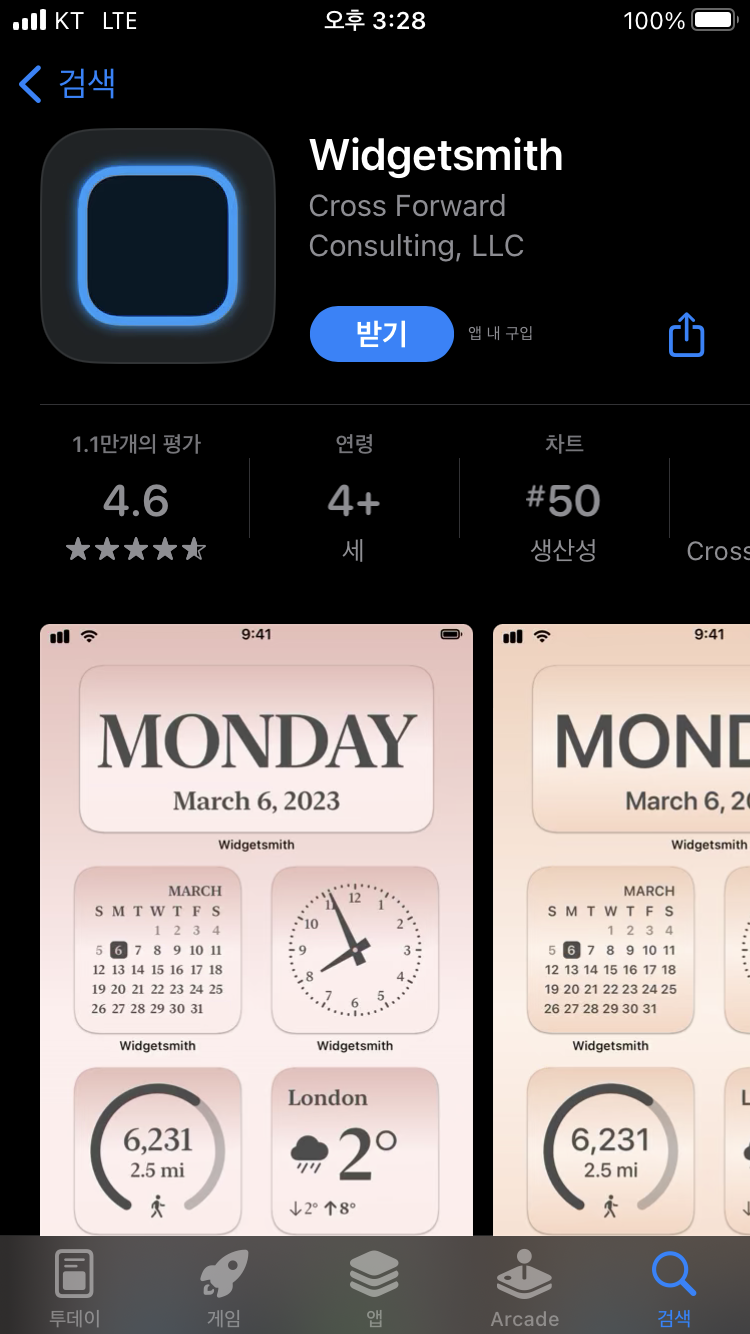
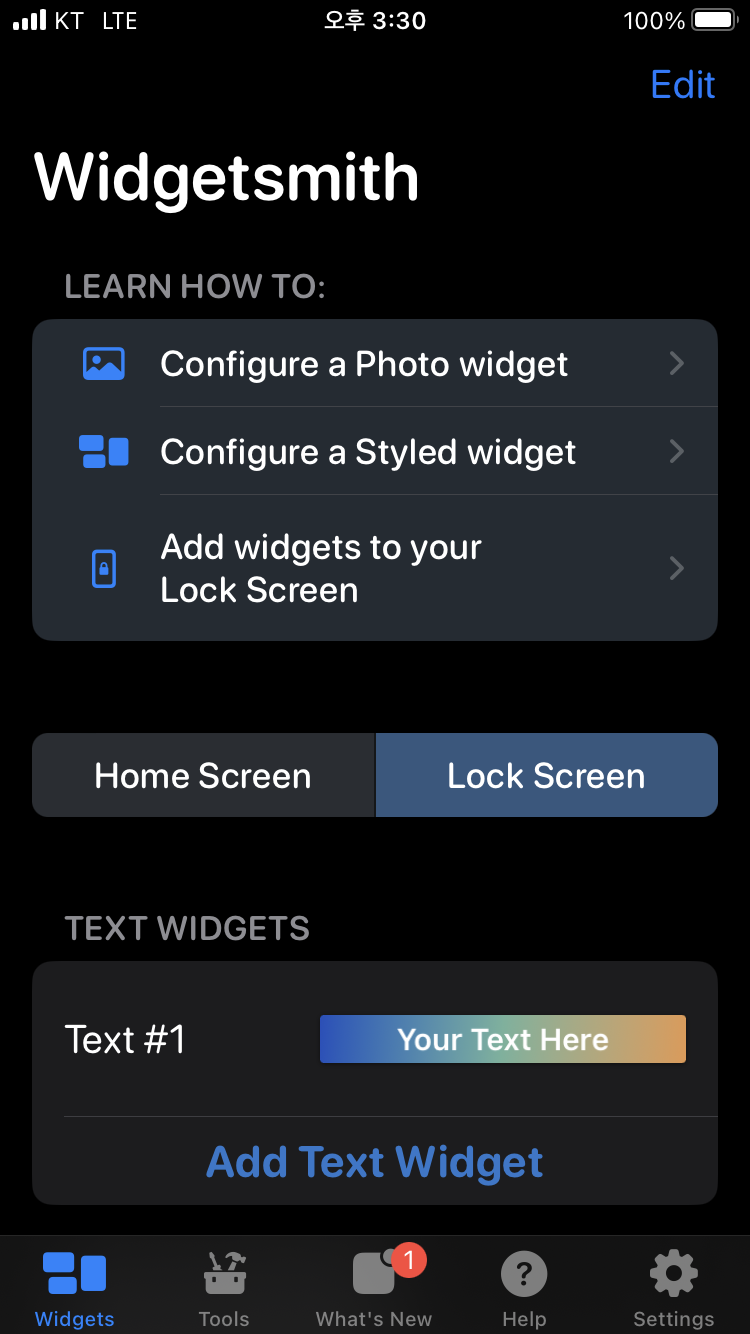
그 외 이제 아이폰 잠금화면 꾸미기를 제대로 해 볼 텐데요. 그러기 위해선 일단 앱을 하나 다운 받아야 합니다. 앱 스토어에서 'Widgetsmith'
라는 앱을 먼저 다운 받아 주세요. 그러면 사진과 같이 홈화면과 잠금화면에 적용할 수 있는 옵션들이 뜰 겁니다.
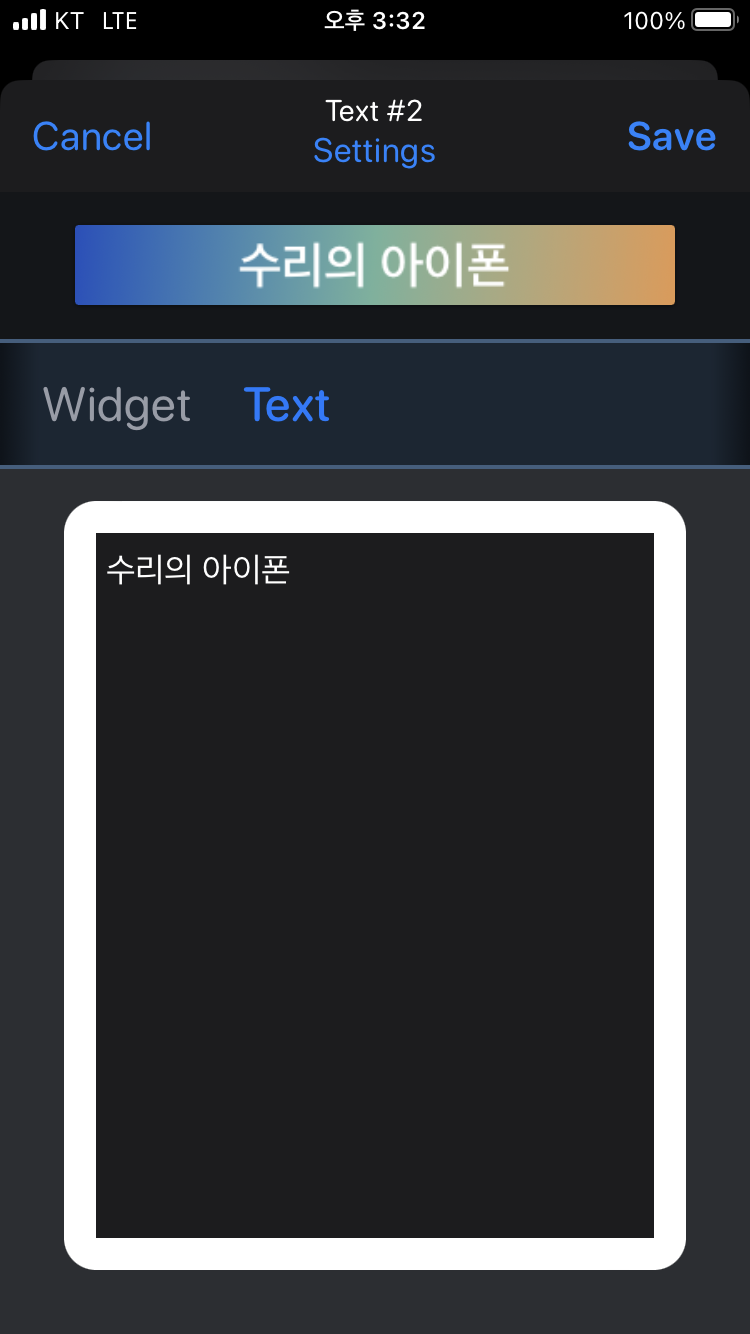

이 중 'Lock Screen'을 선택 하신 후 가장 처음에 보이는 'TEXT WIDGETS'으로 날짜 옆 텍스트 위젯 꾸미기를 할 수 있어요. 넣고자 하는 텍스트만 적으셔서 우측 상단 'Save'만 눌러주시면 적용하기도 끝입니다. 한 번 Save를 눌러주게 되면 그대로 적용되어서 바로 사용할 수 있게 되버리더라구요.
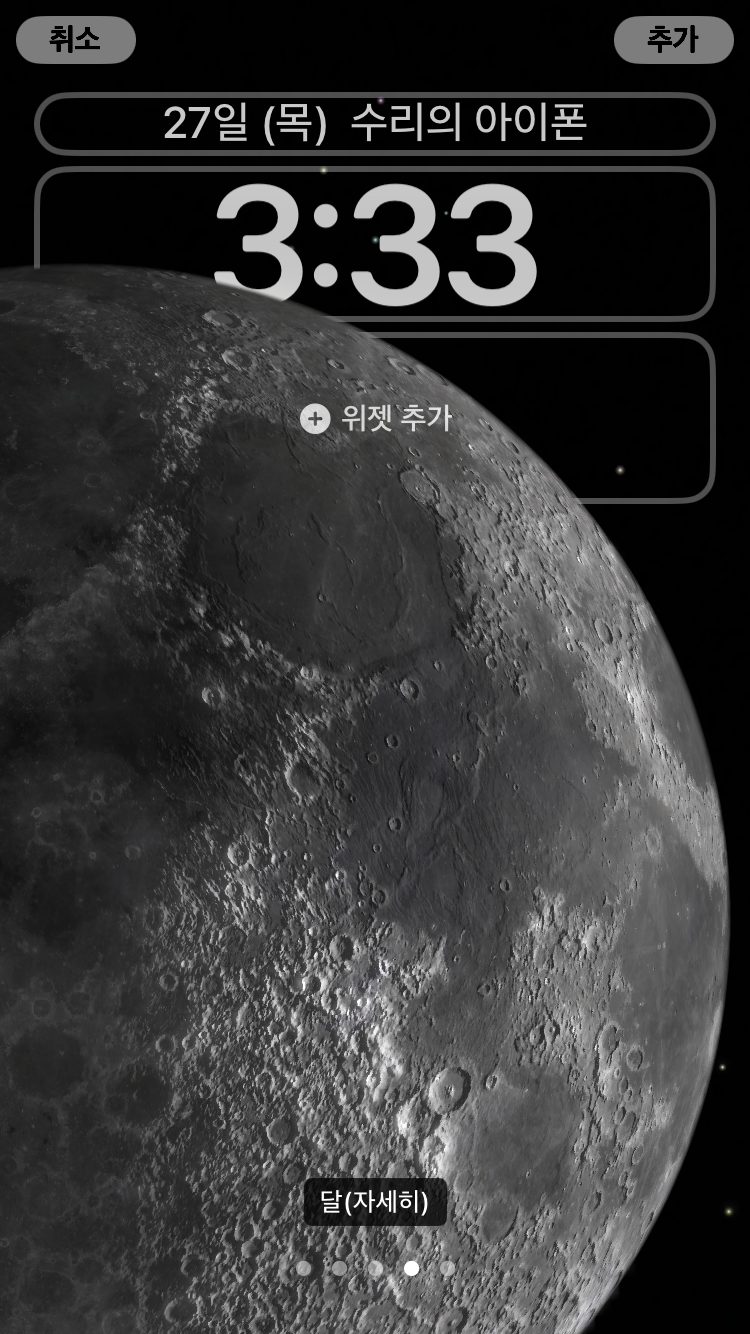
시간이나 온도 등 다양한 옵션을 선택해서 넣어 볼 수도 있습니다.
개인이 원하는 대로 아이폰 위젯 꾸미기를 하는 것이기 때문에 본인의 특성을 잘 고려해서 설정해 주시길 바라겠습니다.
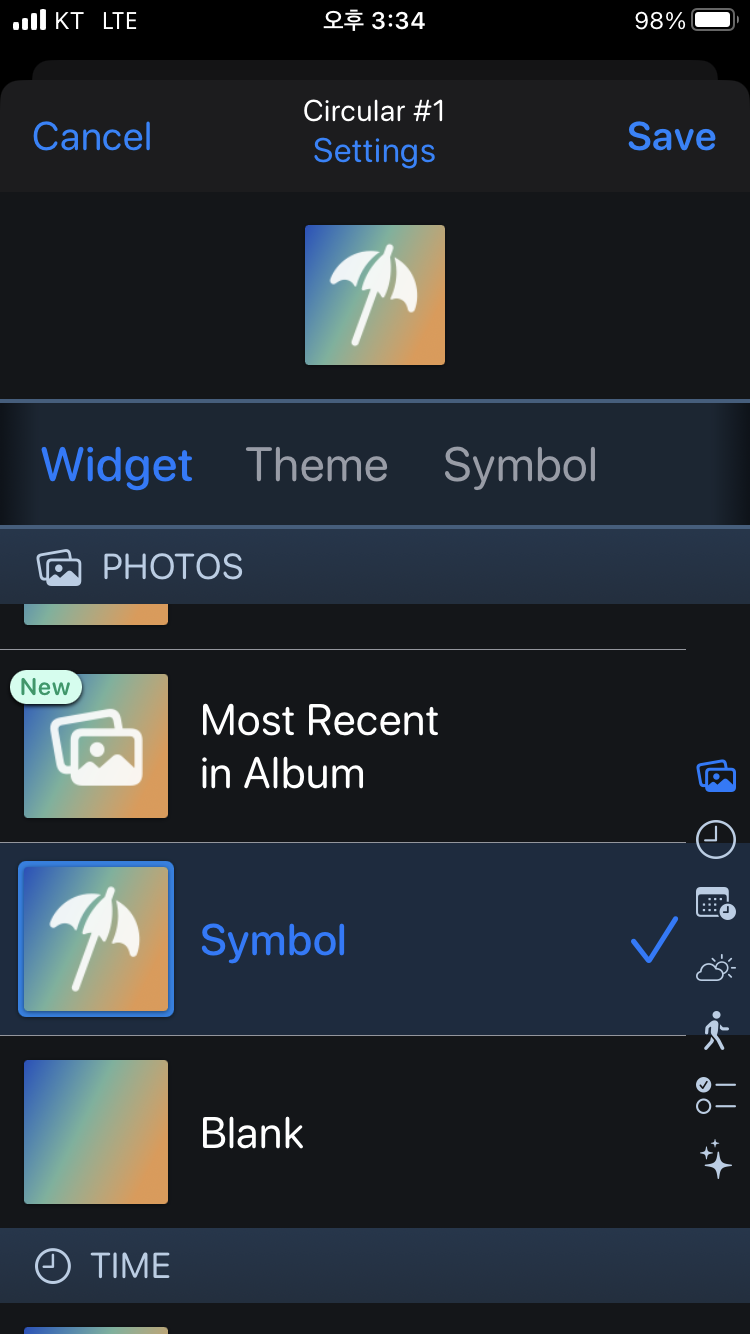
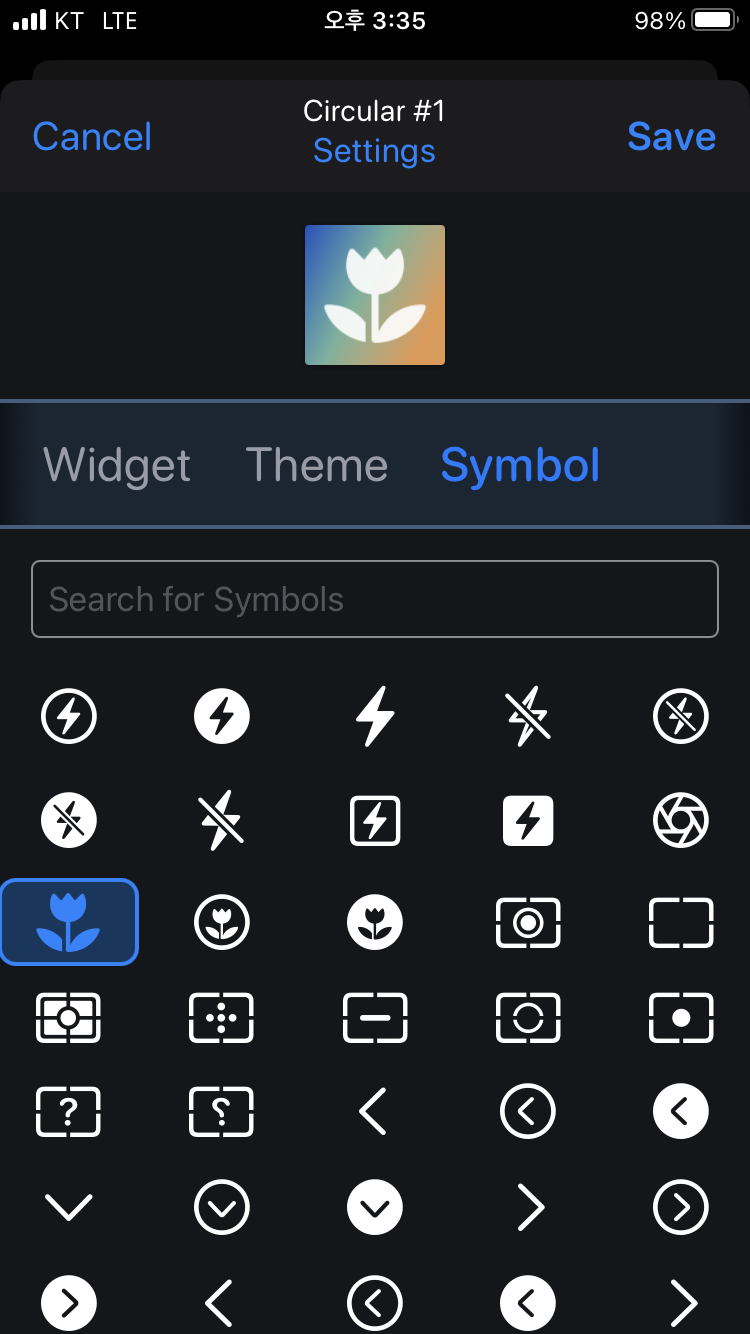
시계 하단 밑에도 물론 원하는 사진이나 심볼, 그밖의 요소를 넣어 꾸며 볼 수도 있습니다. 신기하게도 심볼로 아이콘을 설정을 해서 포인트로도 넣어 줄 수가 있더라구요.
Circular 옵션이 약간 정사각형 안에 들어가는 모양으로 생기는 위젯인데, 그 사이즈에 딱 맞는 아이콘이 나와서 신기했습니다.
상태나 기분을 나타내는 아이콘부터 생활 속 아이콘 등등 선택할 수 있는 요소가 많아서 보는 재미도 쏠쏠했습니다.
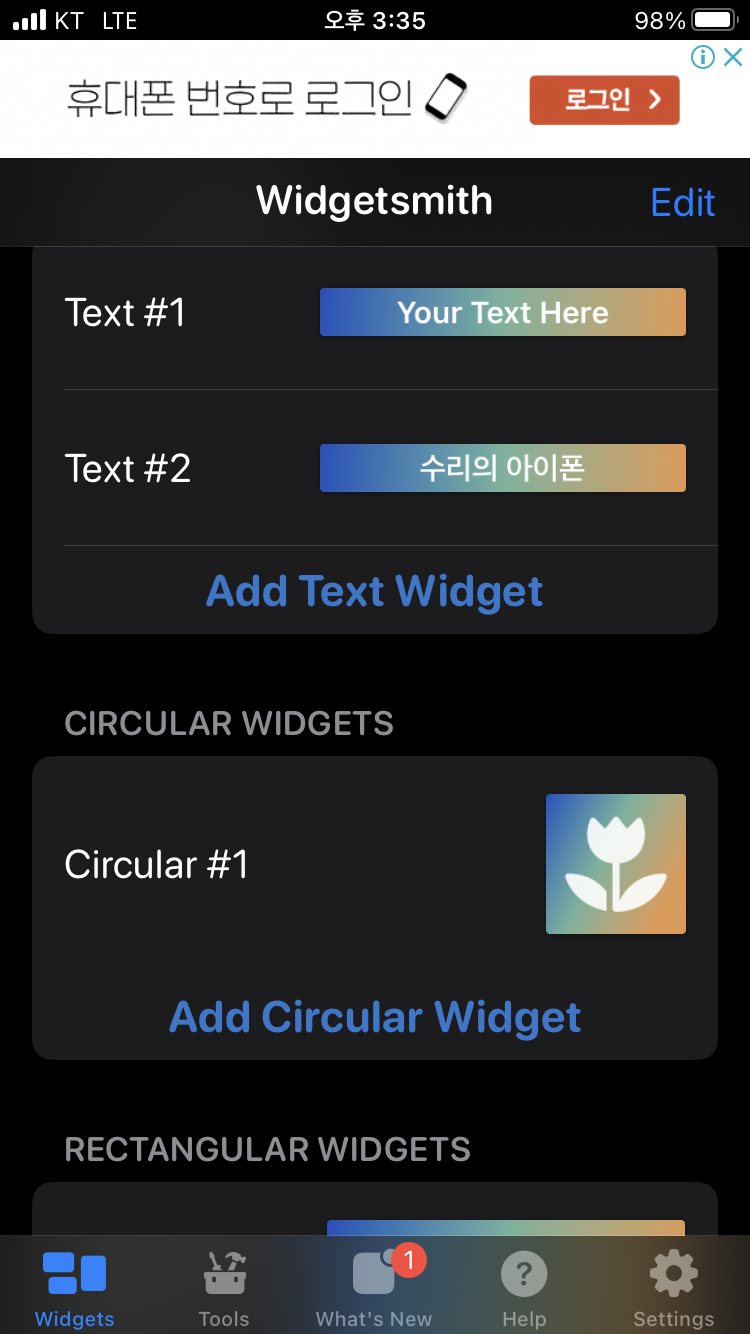
참고하자면 각 위젯들은 저장하고 싶은 대로 추가하여 사용자화 할 때 변경해 주시면 됩니다. 미리 저장해 두고 가져다 쓰는 거라서 바로바로 바꾸기도 수월하더라구요. CIRCULAR 사용 시 정사각형 안에 위젯이 생기므로 작은 범위로 생성된다는 점을 기억해 주시길 바랍니다.
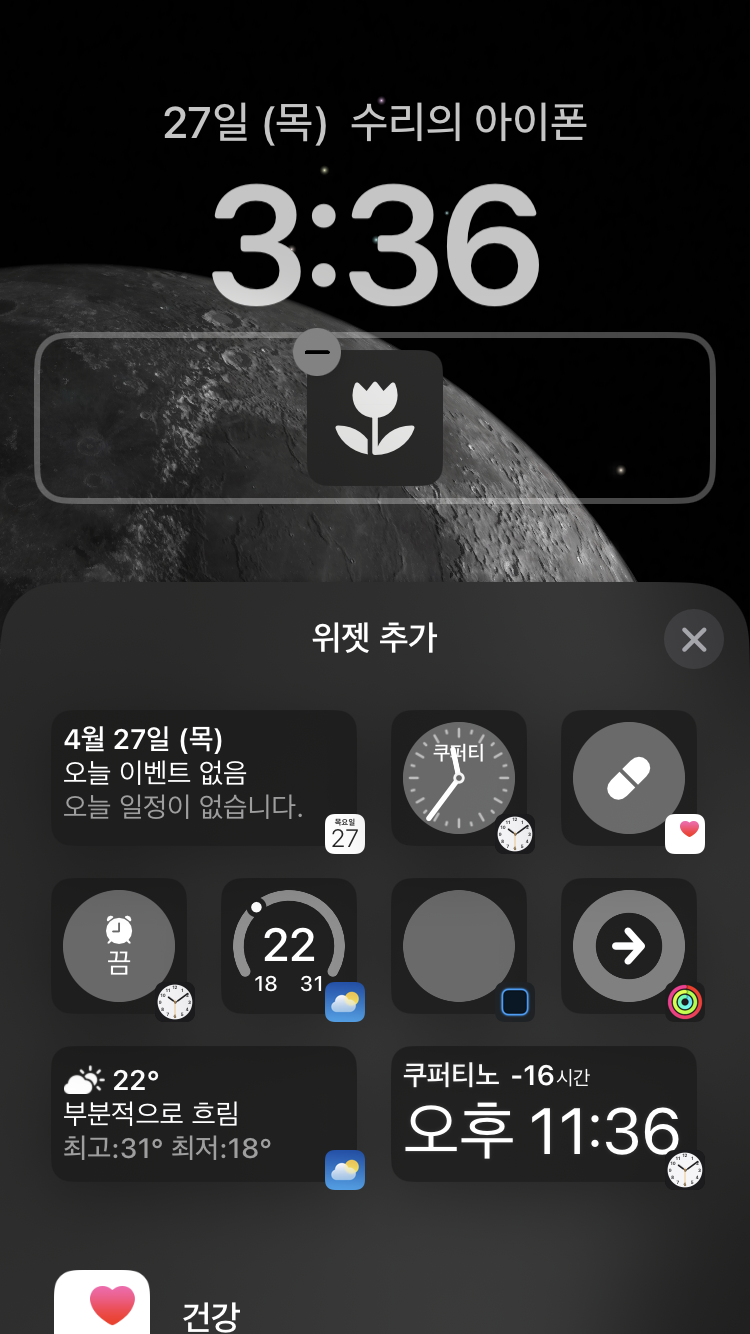
직접 가져다 놓게되면 이러한 느낌으로 가운데 배치해도 되고, 다른 위젯에 맞춰 함꼐 배치해 두어도 됩니다. 적용 전엔 배경이 있는 것처럼 보이지만 막상 적용을 하면 아이콘만 보이게 되어서 깔끔하게 배치할 수 있답니다.
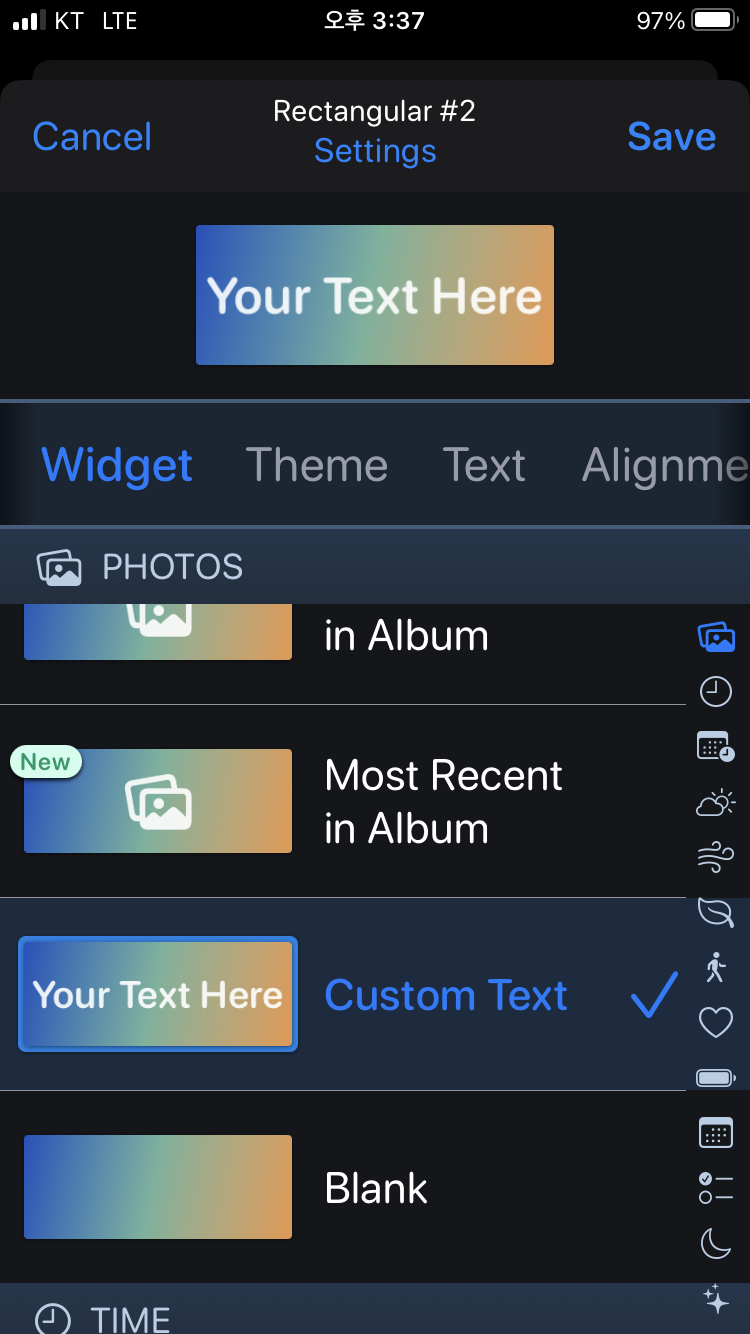
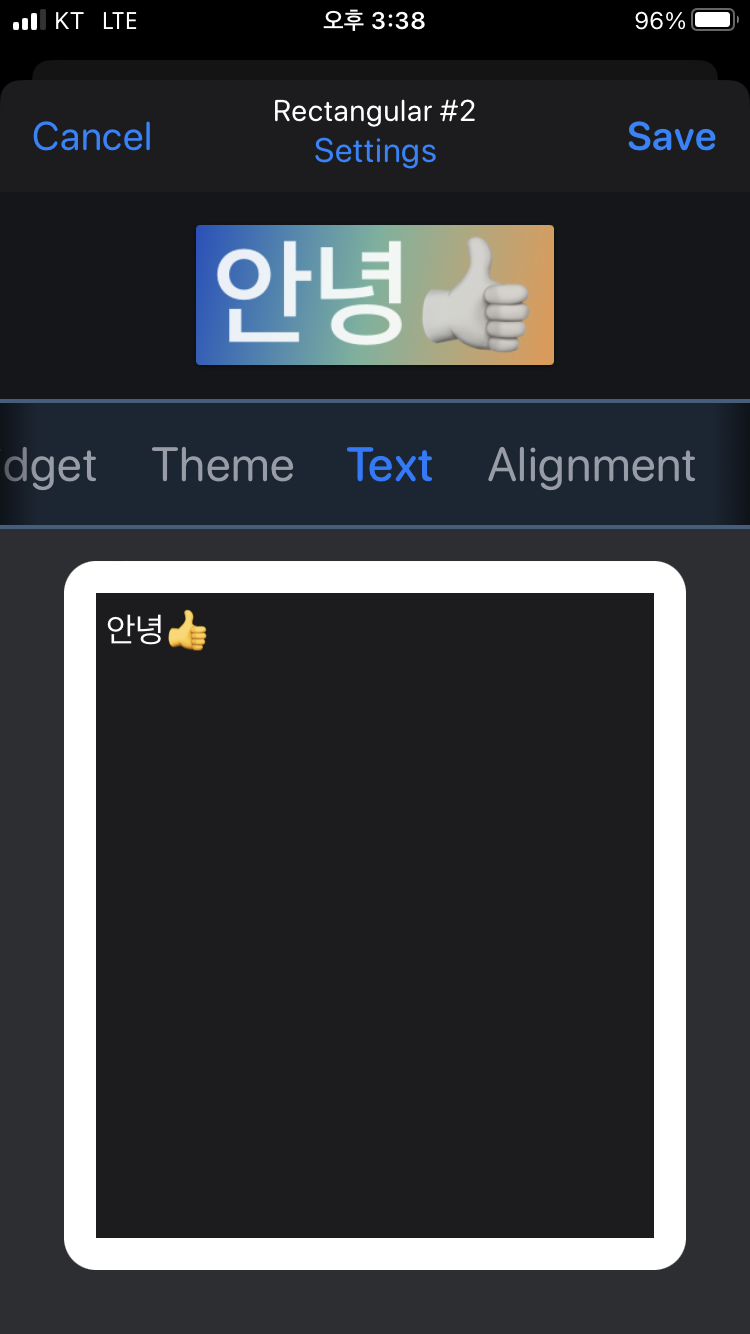
텍스트도 마찬가지 입니다. 일반적인 텍스트들뿐만 아니라 아이폰 내 이미지들도 모두 심볼처럼 표현되서 귀여운 이미지를 자아냅니다.
다만 'Widgetsmith'는 긴 텍스트의 경우에는 생략되어 나타나기 때문에 그런 점들을 감안하셔서 Custom Text 길이가 짧을 때 적용하는 게 좋으실 것 같습니다.
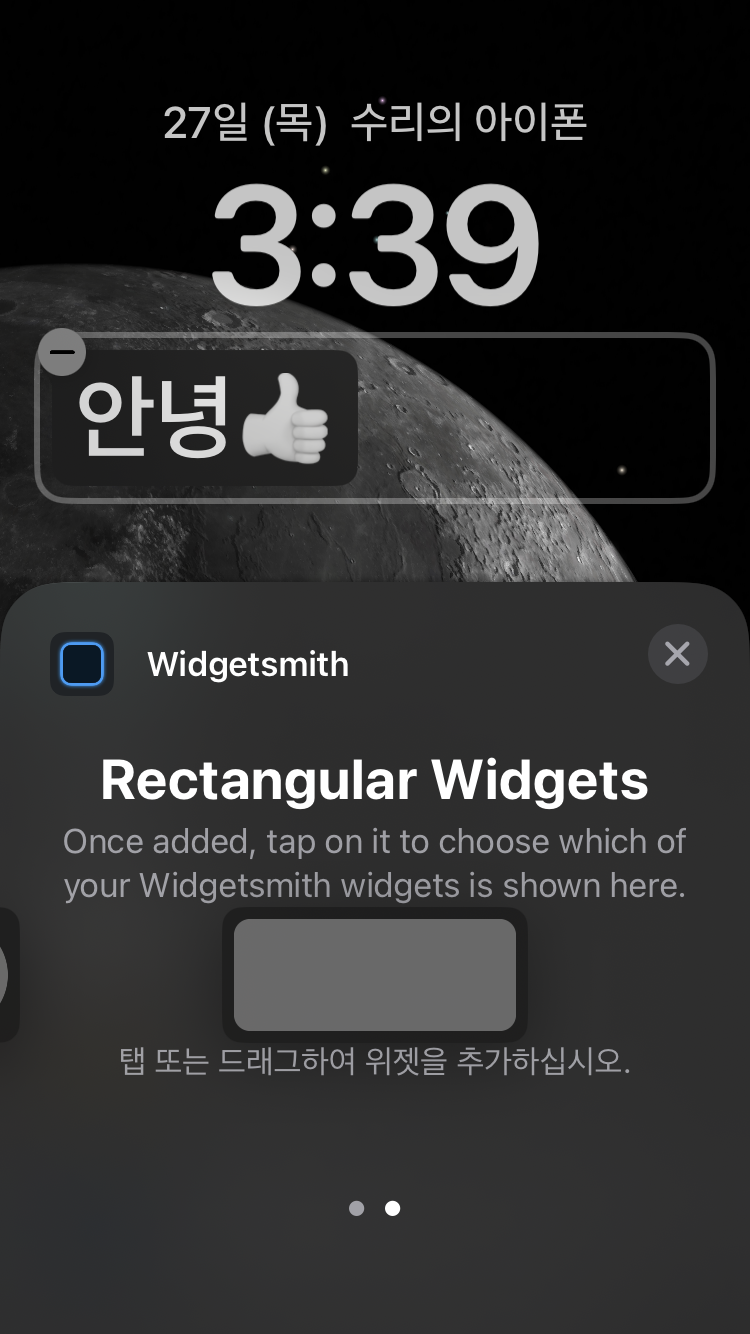
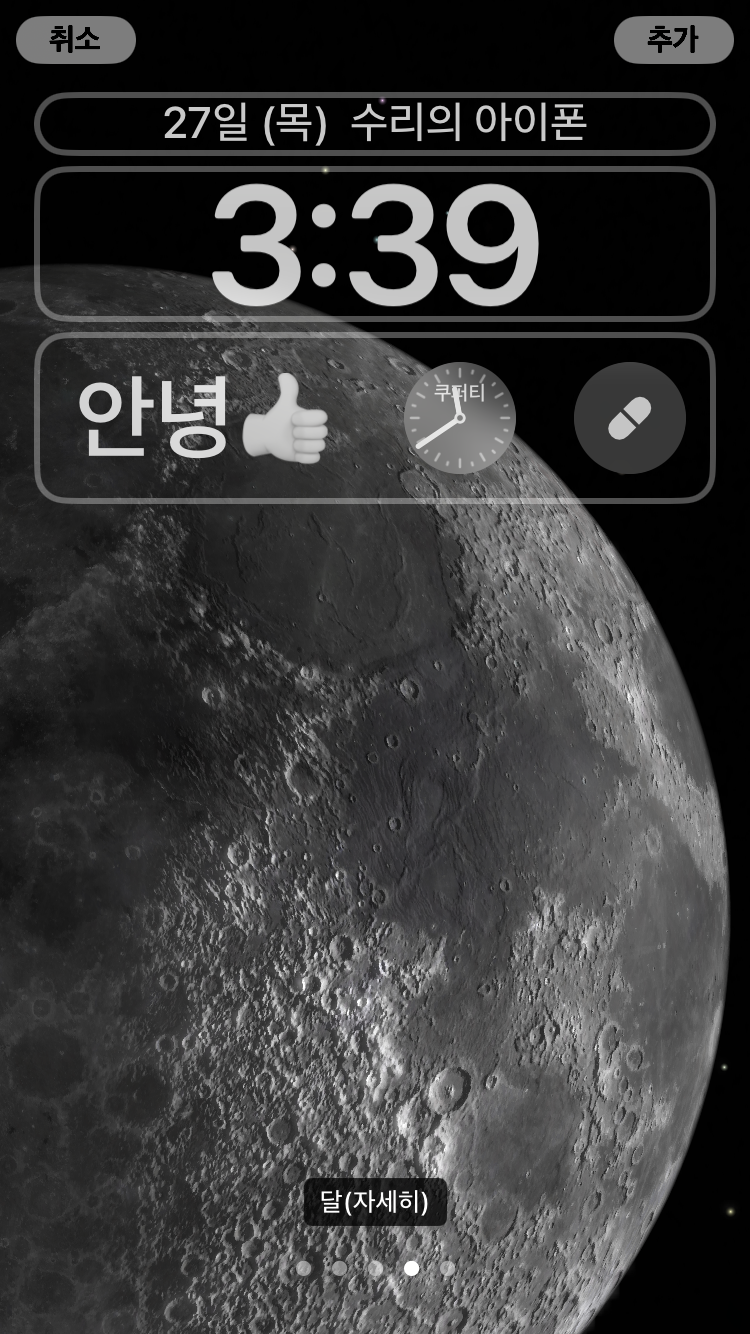
아이폰 위젯을 꾸민것과 안꾸민것의 차이입니다. 각자의 취향에 맞춰 위챗을 꽉꽉 채워서 꾸미시거나 아니면 공백을 많이 주고 포인트를 넣어서 꾸민다거나 본인의 취향에 맞게 꾸며주시면 좀 더 예쁜 잠금화면을 만드실 수 있을거에용.
3. 시계 밑 텍스트를 길게 적용하고 싶을 때
Lokera 앱 사용
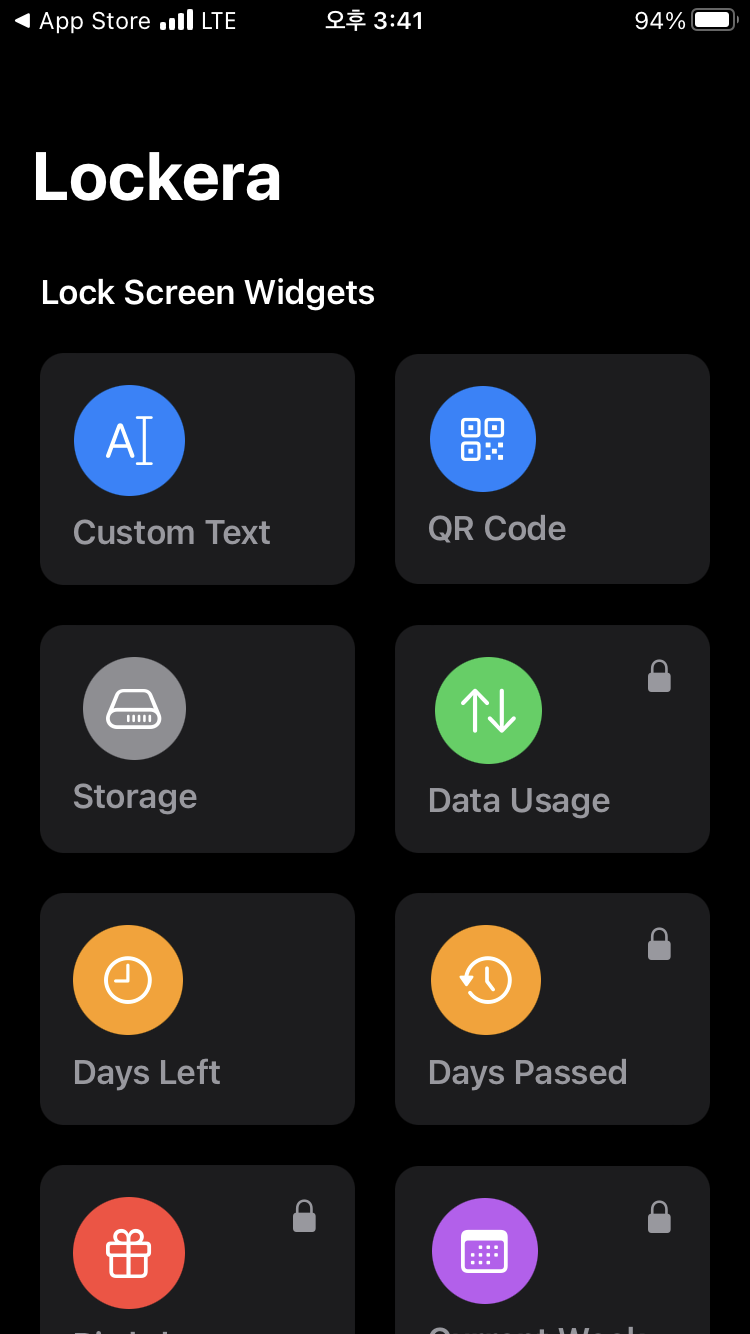
나는 그래도 긴 텍스트를 넣고 싶어 ! 하시는 분들을 위한 앱도 있습니다. 바로 'Lokera' 라는 앱 인데요. 유료 버전인 PRO버전도 있지만 정말 PRO가 아니시라면 굳이 결제 하시지 않아도 충분히 기본적인 서비스로만 원하시는 기능들을 사용할 수 있습니다.
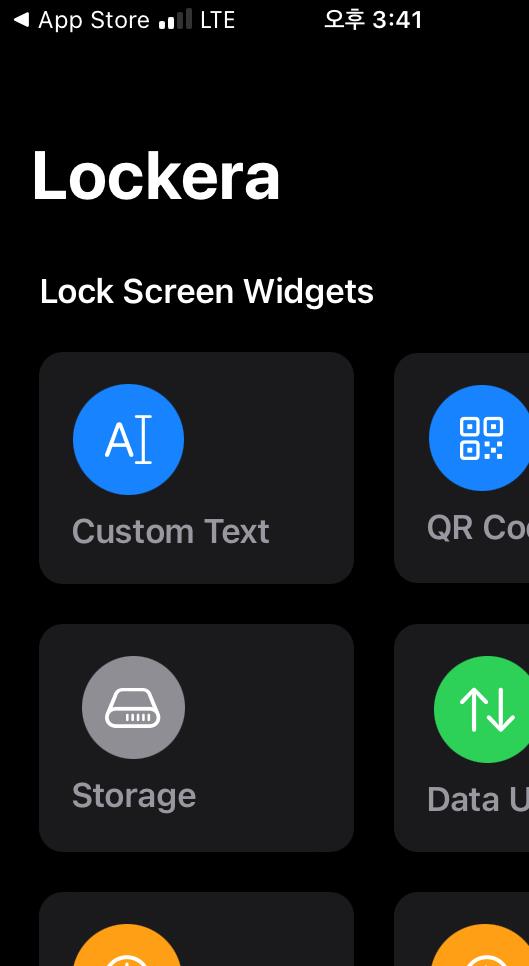
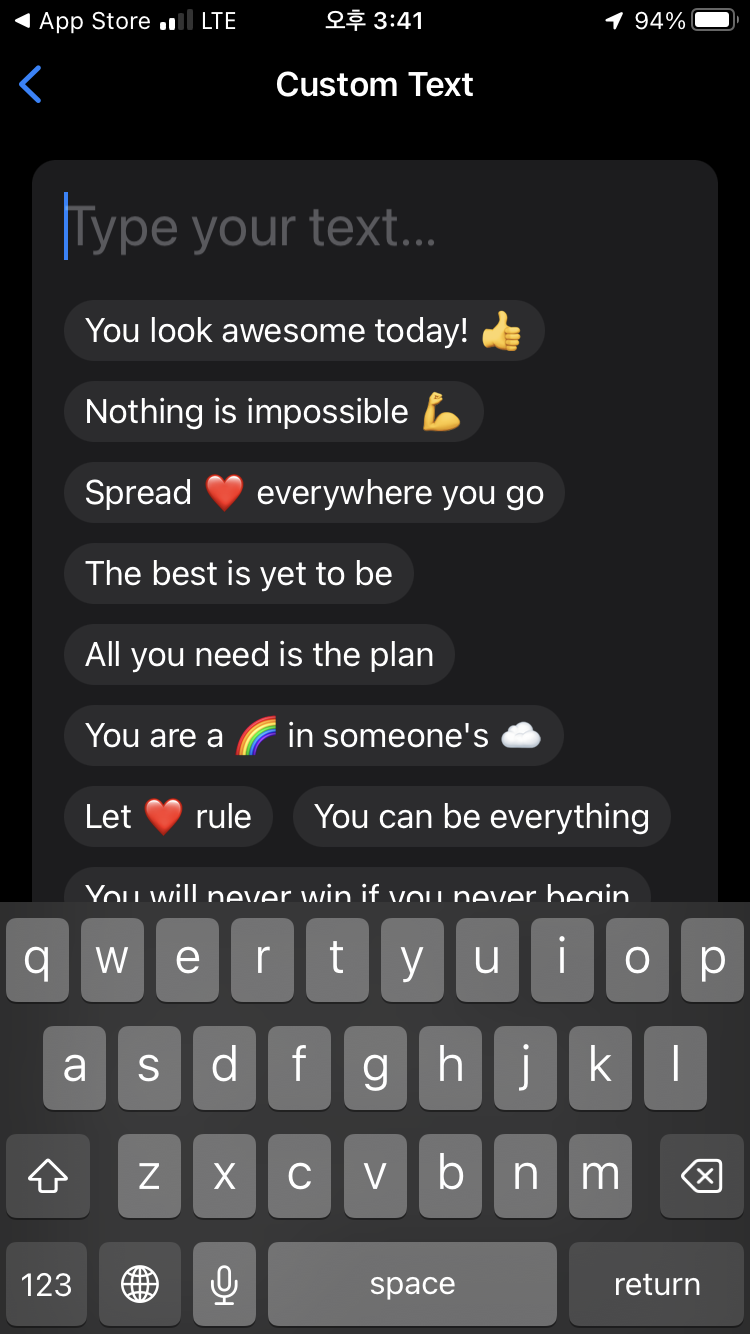
가장 먼저 보이게 되는 'Custom Text'를 사용하면 됩니다. 해당 기능을 선택하시면 다음과 같이 여러 문구들과 함께 텍스트를 적어 놓을 수 있는 구역이 있습니다.
이쪽에 긴 문구를 넣어 아이폰 잠금화면 꾸미기를 진행 해 보겠습니다.
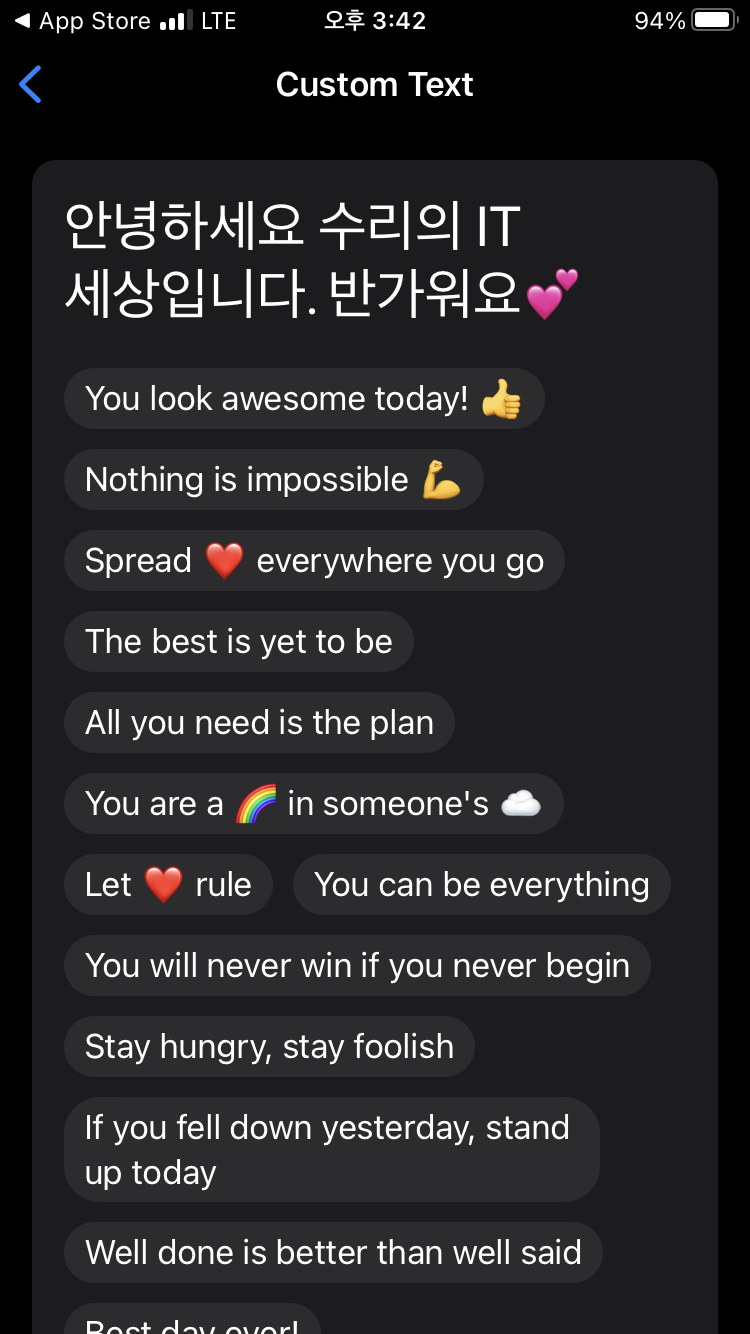
하단에 있는 문구들은 예시 문구들이기 때문에 신경쓰시지 않으셔도 괜찮구요, 저는 이전에 제가 넣으려고 했던 문자들이지만 길어서 넣지 못 했던 문자들을 넣어봤습니다.
잘리는 부분 없이 잘 들어가는게 보이시나요?
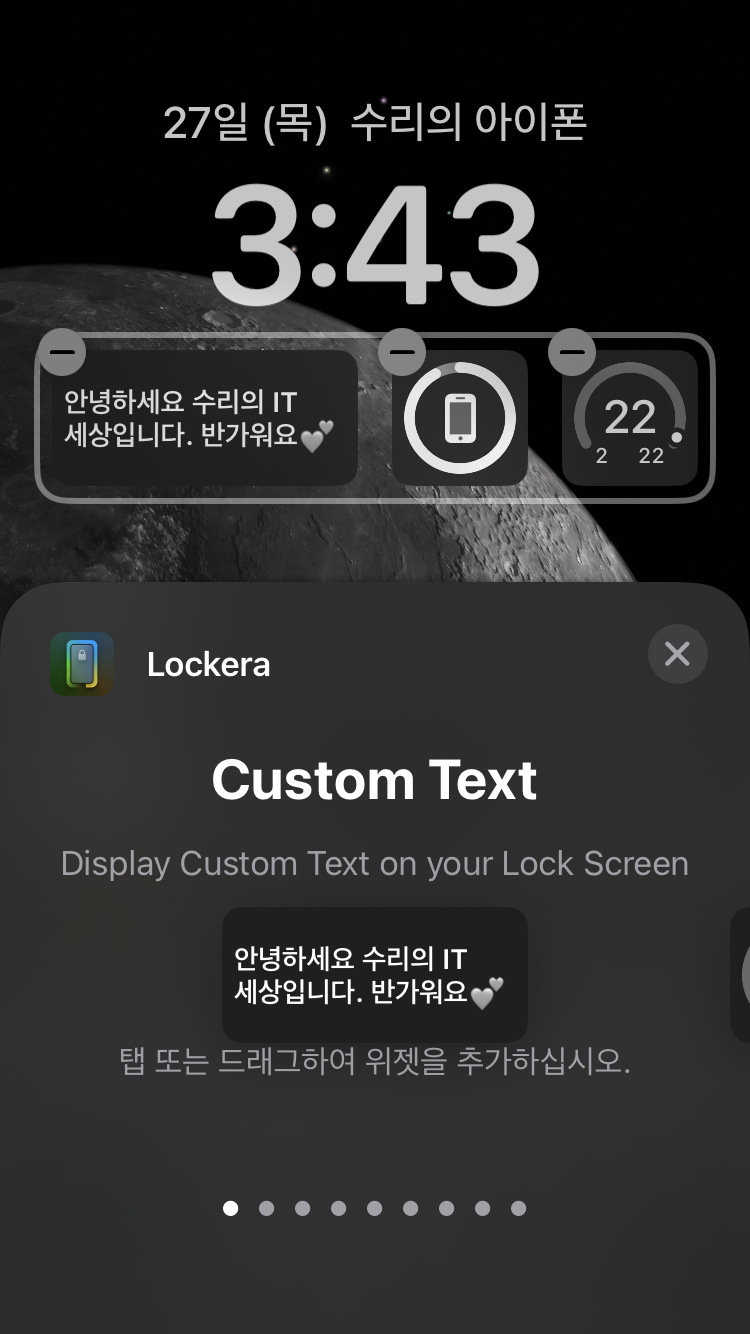
따로 SAVE를 하지 않으셔도 밖으로 나오게 되면 바로 적용 되시기 때문에 그대로 위젯에 넣어주기면 하면 끝입니다. 그러면 전에는 점 세 개로 줄임말처럼 나왔던 부분이 잠금화면에 나타나게 됩니다. 마찬가지로 다른 앱들도 추가해서 예쁘게 꾸미시면 되겠습니다.
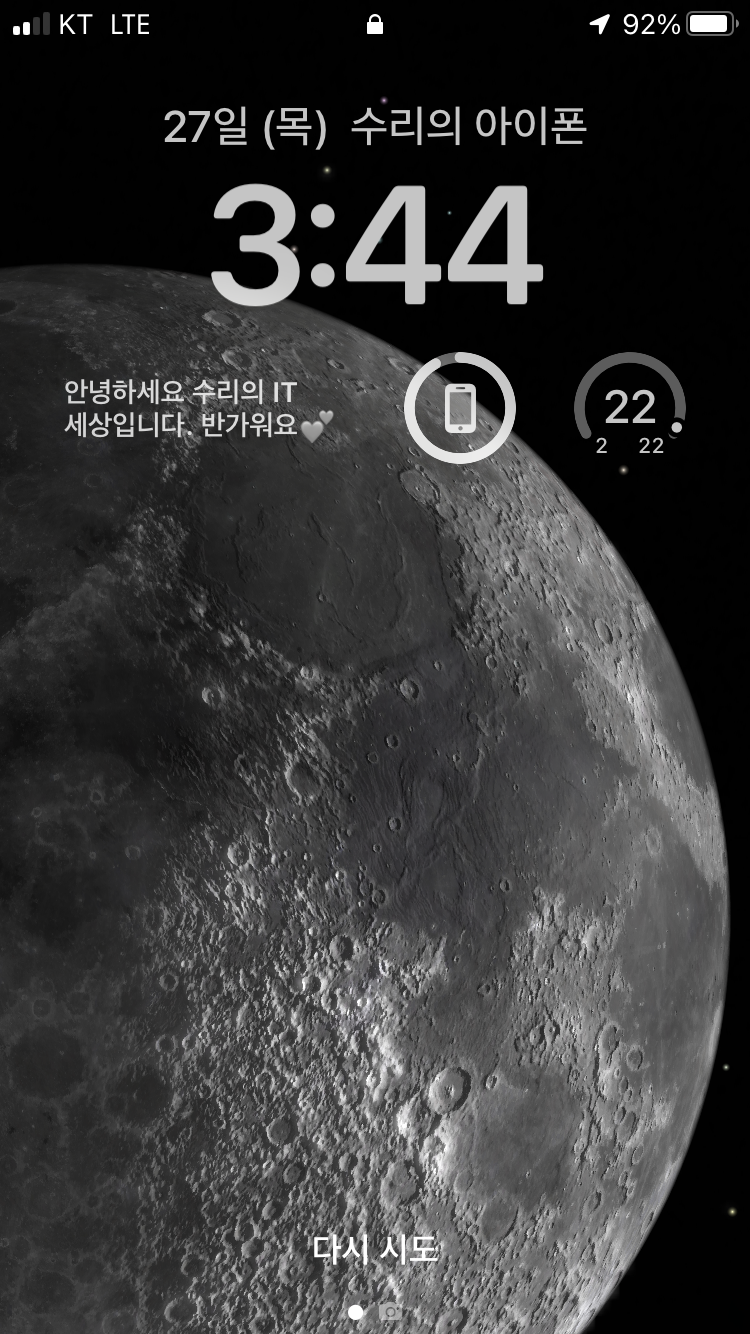
저는 원래 이런 걸 꾸미는 것에 익숙하지가 않아서 예쁘게 꾸미지 못 하였지만 !
여러분들께서는 색상이나 디자인에 제한이 없기 때문에 귀엽고 멋지고 예쁜 디자인들이 무궁무진하게 나올거라고 생각합니다.
이 앱들을 활용해서 좀 더 예쁜 아이폰 유저가 되시길 바라며 이만 글 줄이겠습니다.
긴 글 함께 해주셔서 감사합니다!
안뇽~!
